
Niezależnie od tego, czy dzielisz się swoim dokumentem lub pracujesz nad tym sam, niezamierzone edycje mogą się zdarzyć. Szczęśliwie, Dokumenty Google. Daje prosty sposób, aby uniknąć błędnych naciśnięć klawiszy, przypadkowych delecji i innych niezamierzonych zmian z trybem widoku.
Użyj trybu przeglądania podczas pracy samotnie
Jeśli prezentujesz swój dokument innym lub po prostu sprawdzasz go sam, możesz łatwo wprowadzać tryb przeglądania. To sprawia, że dokument jest niezmienny, a menu skondensowane.
W prawym górnym rogu paska narzędzi Document kliknij strzałkę rozwijaną obok edycji (lub ikony ołówka) i wybierz "Wyświetlanie". Możesz także przejść do View & GT; Tryb w menu i wybierz "Oglądanie".
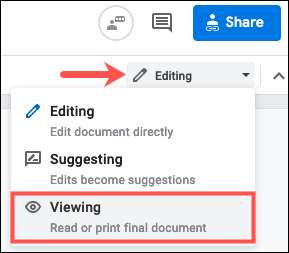
Od razu zobaczysz, że zmieniłeś tryby z krótkim "oglądanym" wiadomości na dole. Zauważysz również kompaktowe menu tylko do kilku opcji widząc liczbę słów lub podgląd wydruku.

Zapobiega to żadnych zmian w dokumencie.
Po zakończeniu używania tego trybu kliknij pole rozwijane ikonę oczu i wybierz "Edycja". Alternatywnie można przejść do View & GT; Tryb w menu i wybierz "Edycja".
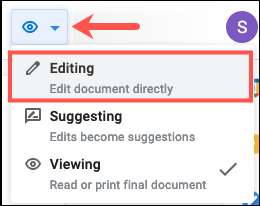
Użyj trybu przeglądania podczas udostępniania
Kiedy udostępniasz Doc Google, możesz pozwolić innym wprowadzić zmiany. To jest idealne, jeśli jesteś Współpracuj na dokumencie . Ale jeśli chcesz kogoś, z którym dzielisz się, aby mieć tylko pozwolenie, a nie wprowadzać zmian, to jest również wykonalne.
Możesz zmienić uprawnienie udostępniania w trybie tylko widoku w momencie udostępniania dokumentu lub później. Dodatkowo możesz dostosować pozwolenie, jeśli masz po prostu udostępnianie linku.
Ustaw udostępnianie jako tylko widok
Aby udostępnić dokument, kliknij "Udostępnij" w prawym górnym rogu. Po wprowadzeniu osoby, z którą chcesz się udostępnić, kliknij pole rozwijane w prawo i wybierz "Przeglądarka".
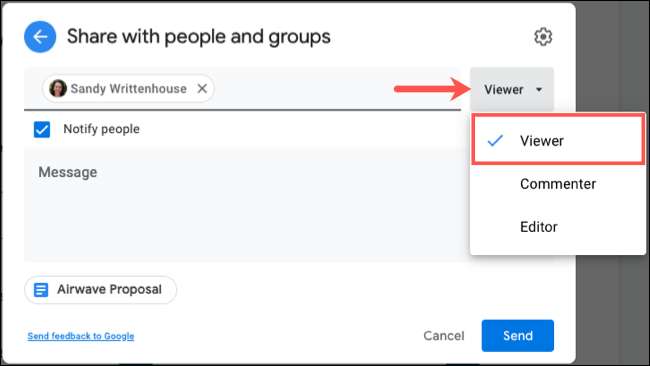
Następnie możesz kontynuować udostępnianie dokumentu tak, jak zwykle.
Zmień udostępnianie, aby zobaczyć tylko
Jeśli już udostępniłeś swój dokument, możesz zmienić zgodę na widok - dopiero po fakcie.
Kliknij "Udostępnij" na górze. Następnie na prawo od osoby na liście kliknij pole rozwijane i wybierz "Przeglądarka".
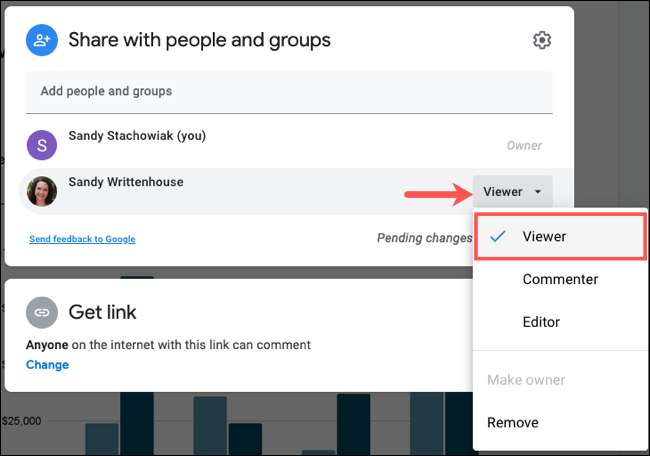
Pamiętaj, aby kliknąć "Zapisz", aby zastosować zmianę. Pojawiisz wiadomość "oczekujące zmiany", dopóki nie będziesz.
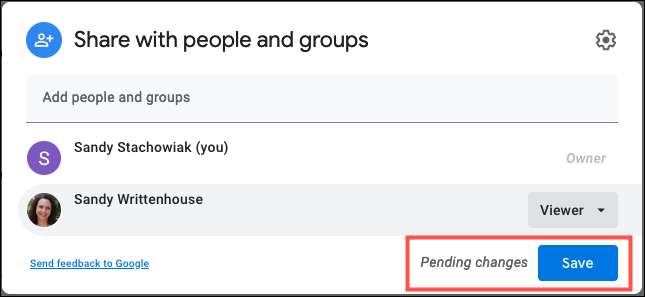
Ogranicz dostęp do łącza do widoku tylko
Jeśli uzyskałeś Link do dokumentu, aby go udostępnić Z innymi można sprawić, że każdy, którzy uzyskują dostęp do widza zamiast edytora.
Kliknij "Udostępnij" na górze. Następnie kliknij "Zmień" w sekcji Uzyskaj link okna wyskakującego.
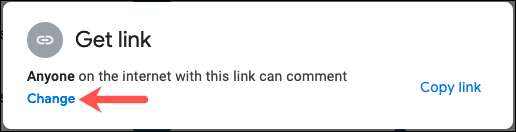
Po prawej stronie kliknij strzałkę rozwijaną Edytor i wybierz "Przeglądarka".
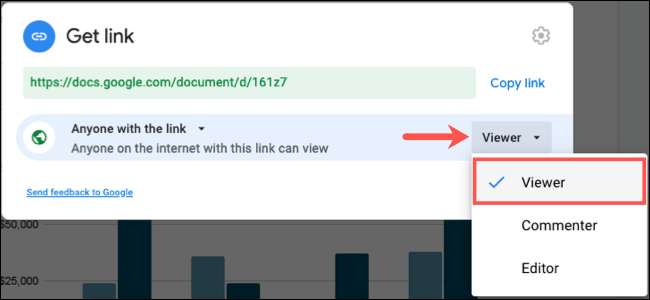
Kliknij "Gotowe", aby zapisać zmiany.
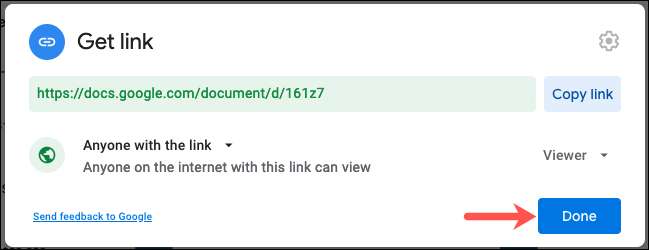
Aby chronić dokument przed niechcianymi edycjami, tylko jest to sposób. Niezależnie od tego, czy samodzielnie się dzielisz, pamiętaj o trybie przeglądania w Dokumentach Google. Jeśli jesteś nowy w aplikacji, sprawdź Nasz przewodnik początkujący do Google Docs Do dodatkowych wskazówek.
ZWIĄZANE Z: Przewodnik dla początkujących do Dokumentów Google







